2022-10-05
前回の記事で、Windows11にアップグレード出来たものの、ブラウザでの日本語入力が文字化けすると書きました。
22H2バージョンのバグが原因らしいという事で、21H2バージョンなら不具合は発生しないという事でした。
その後、ネット検索してみると21H2バージョンWindows11のisoファイルをダウンロードできる方法を見つけたので報告します。
▼その方法はこのブログを参考にしました。
3つのWindows11をダウンロードとインストールメディアを作成する方法
2.フリーソフト「Microsoft Windows and Office ISO Download Tool」
を選択実行し、Windows-ISO-Downloader.exeを実行します。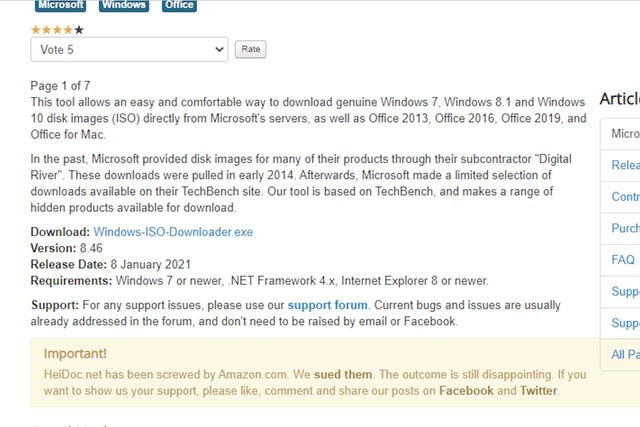
ダウンロードした「Windows-ISO-Downloader.exe」を実行します。
ダウンロードしたファイルを実行して、Windows10にチェックを入れ、
エディションの選択から21H2バージョンを選択実行します。
製品言語の選択は「日本語」を選択。
64bit版を選択実行します。(Windows11は64bit版が必須)
▼ダウンロードしたisoファイルの処理と実行はこの動画を参考にして下さい。
【無条件】古いパソコンをWindows11へアップグレードさせる方法【簡単】
以上の方法で、条件を満たしていないPCのWindows10を、
21H2バージョンのWindows11にアップグレードできました。
▼アップグレード後のシステム状況
エディション Windows 11 Pro
バージョン 21H2
インストール日 2022/10/05
OS ビルド 22000.318
エクスペリエンス Windows 機能エクスペリエンス パック 1000.22000.318.0
続いて21H2バージョンを選択した目的を確認します。
Excel、Outlook、Edge、Chrome、PaintShopなど何時も使うソフトは問題なく起動し使用できます。
そして、ブラウザでの日本語入力を確認します。
と言うより、このブログはアップグレードしたWindows11で実行、書き込んでいます。
22H2でもブラウザでの日本語入力が全く問題なく出来ている方が多いと思いますが、
私のPCでは文字化けしてしまう原因が22H2バージョンに関連していることは確認できました。

















